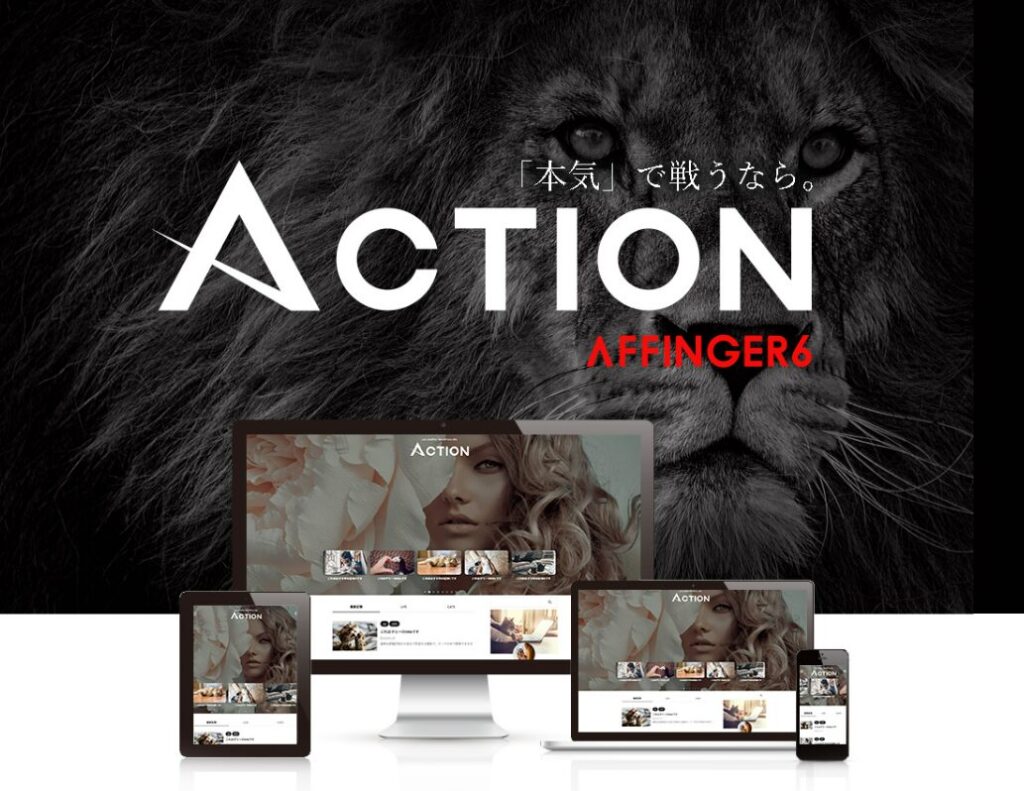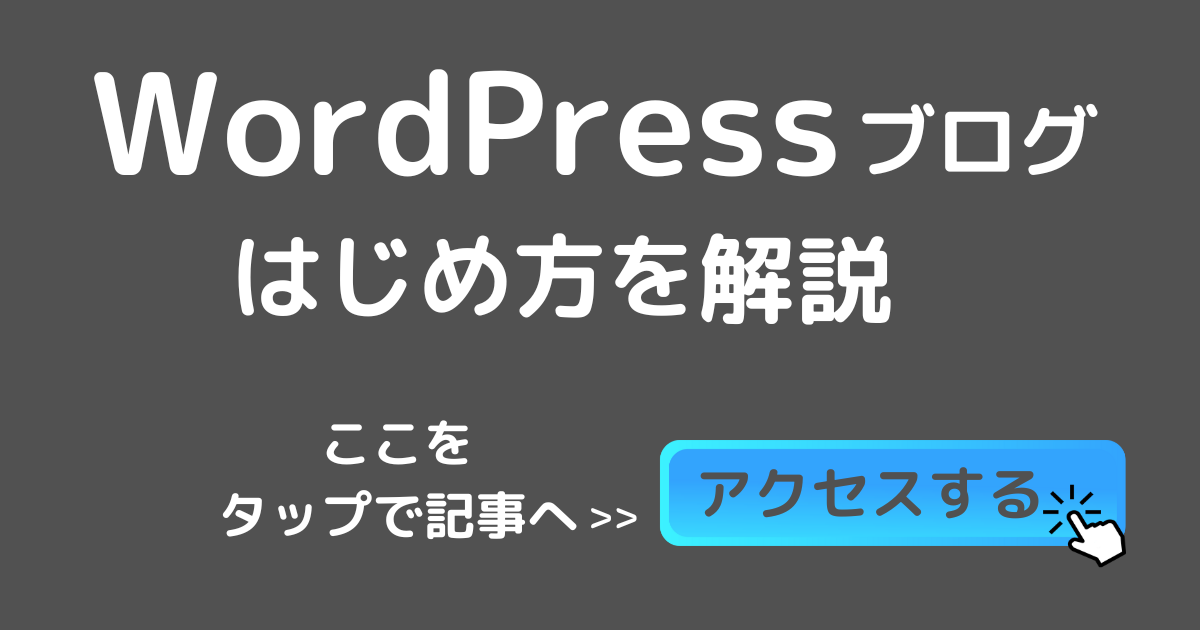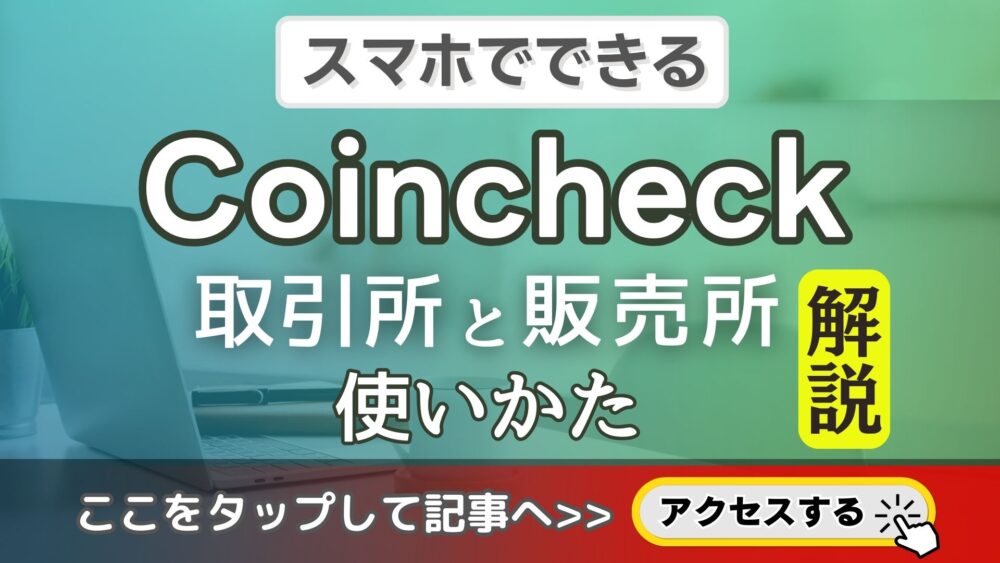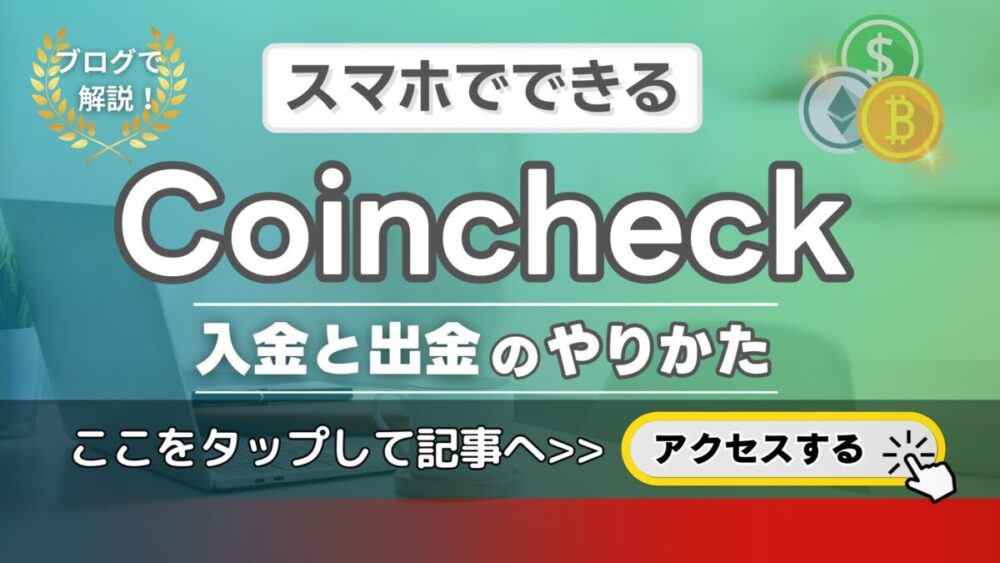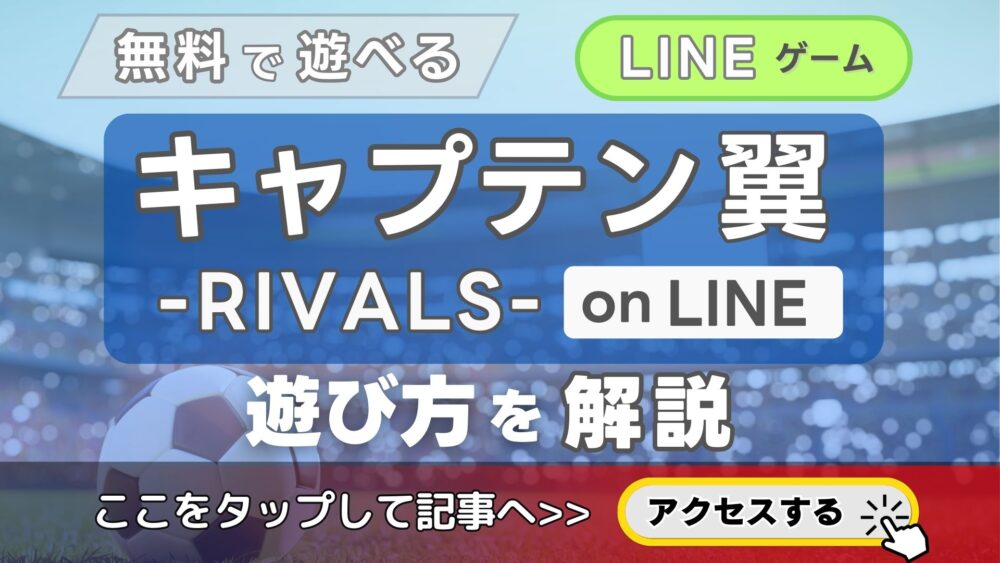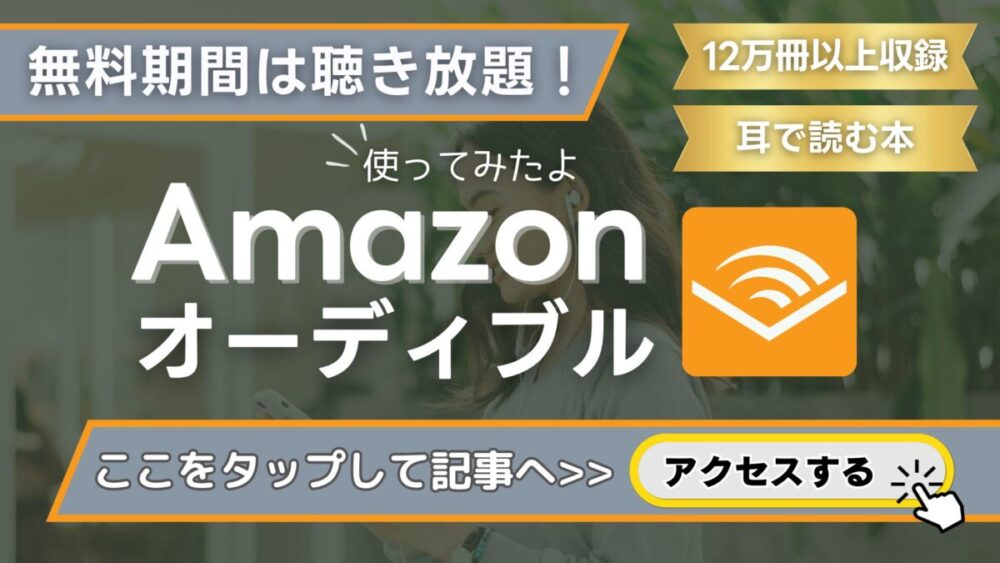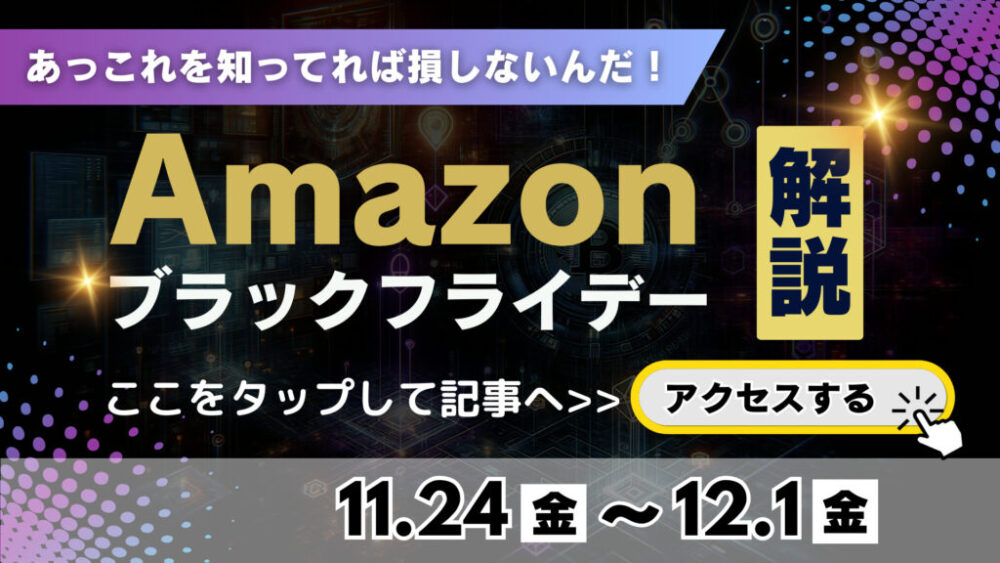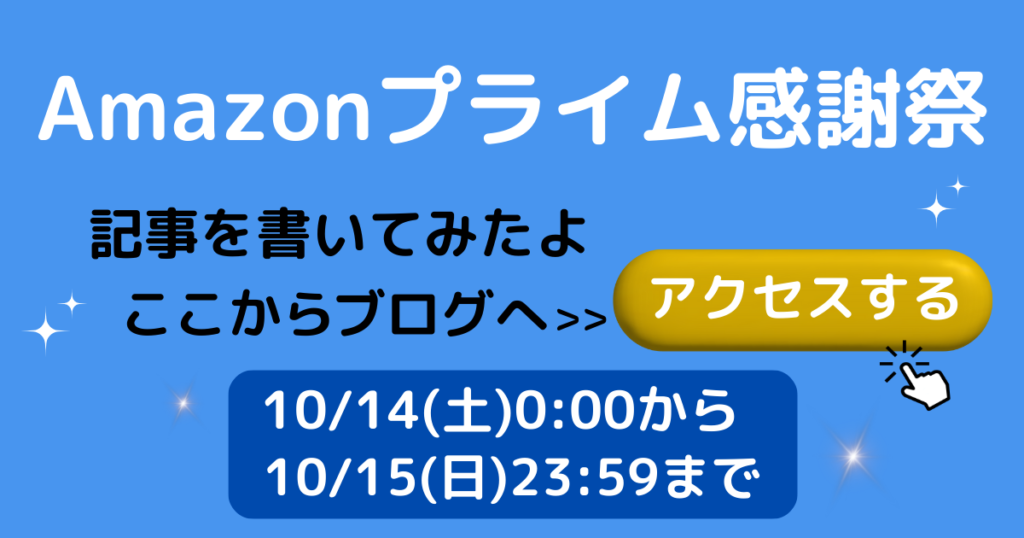この記事でわかる事
- WordPress、会話ふきだしの出し方
- 「ブロックエディター」を使って
右側に会話ふきだしを出す方法 - 「クラシックエディター」を使って
右側に会話ふきだしを出す方法
👆こちらをタップすると
記事内に移動できます。
この記事では、アフィリエイト広告を利用しています
この記事では、WordPressで
よく使う「会話ふきだし」を右側に出す
設定方法を解説していきます!

意外とわかりずらくて
僕もつまずきました💦
すぐに記事を読みたい方は
こちらからどうぞ
➜WordPress、会話ふきだしの出し方
━━━━━━━━
この記事では、WordPress
テーマは、「AFFINGER 6」を使っています。
ー
ぼくが、使っているオススメの
WordPress有料テーマがあります!
「AFFINGER 6」です!
AFFINGER 6(アフィンガー6)は、
稼ぐに特化した
WordPressの有料テーマです。
多くの機能を使えるこのテーマを
ぜひ検討してみては、いかがでしょうか!
この記事も、AFFINGER 6を
使って書いています!
━━━━━━━━━━━━━━━━
「ブログ書いてるけど、
サーバー変えたいんだよなー」
と、いう方はこちらの、記事を読めば
最短10分で「エックスサーバー」を使って
サーバーを開設できます!
今、現在「エックスサーバー」では、
2024年7月4日(木)お昼の12時まで
「初期費用無料&ドメイン永久無料&
さらに利用料金最大30%
半額キャッシュバックキャンペーン!」の
超絶お得なキャンペーンが行われています!
ぜひこの機会に!
クレジットカードが無くても、
開設ができますので、ご安心ください。

━━━━━━━━
もうひとつオススメの
レンタルサーバーがあります!
ABLENET(エイブルネット)です

26年の実績!レンタルサーバー
「ABLENET(エイブルネット)の特徴」
「WordPress高速化」
かるくて速いLiteSpeedサーバーを採用!
LiteSpeedCacheも使えて
パフォーマンスアップ!
次世代通信プロトコルにも
対応してWebページの
表示速度とセキュリティがアップ!
高速で信頼性の高い
「Acronis Backup」を使った
14日間の自動バックアップにより
速くて確実な、復旧ができます!
国内大手通信会社3社と接続し
1社だけに頼らない
安心、安定した接続をお届けします。
サーバーの管理は、
電源や空調、防火システム完備の
日本国内のデータセンターで管理!
「無料SSL証明書」
ドメイン取得時に自動的にSSL証明書が
発行され使うことができます!
※SSLとはWebページの
安全性を守る技術のことです。
さらにWordpress等の
セキュリティを上げる
WAF機能が無料で使えます。
「30日返金保証」
もしABLENET(エイブルネット)のサービスに
ご満足いただけない場合は、
30日以内であれば返金対応が可能
(ドメイン・月払いは対象外です)

26年の信頼と実績をほこる
ABLENETは、こちらからどうぞ👇👇
会話吹き出しの出し方
では、さっそく本題です!

さっそくやっていくよ✨
会話ふきだしを出してみましょう!
ブロックエディターの右側に出す方法
まず、投稿画面を出してください
投稿画面の左上にある「✙」ボタンを
クリックしてください。
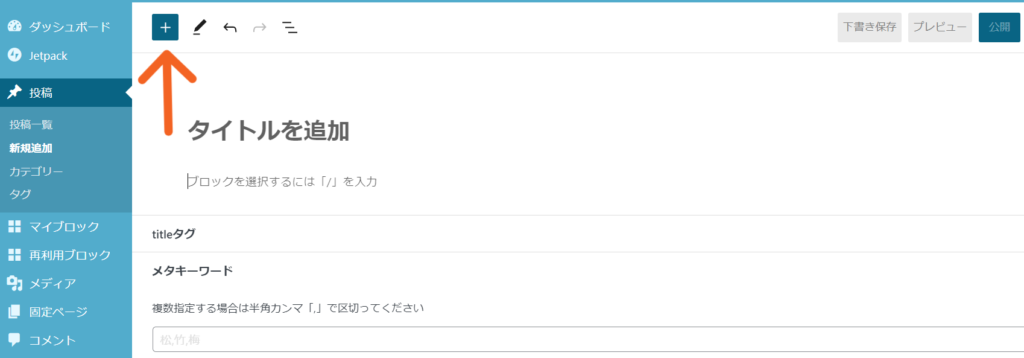
見えづらいので、画面を拡大しますね。
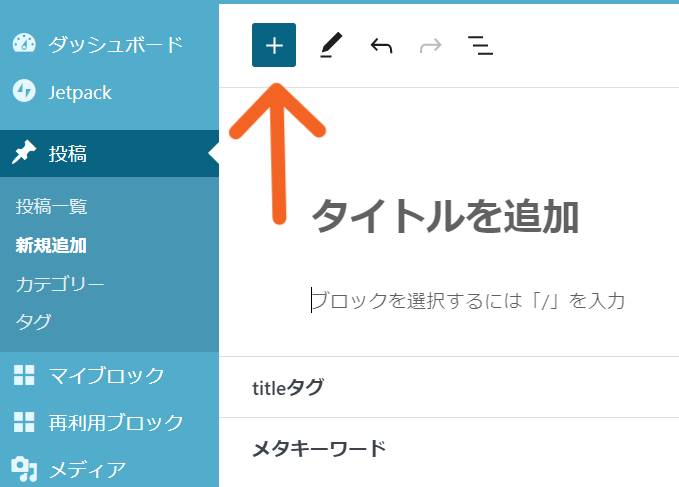
下の画像のように、左側に
メニュー一覧がでます。
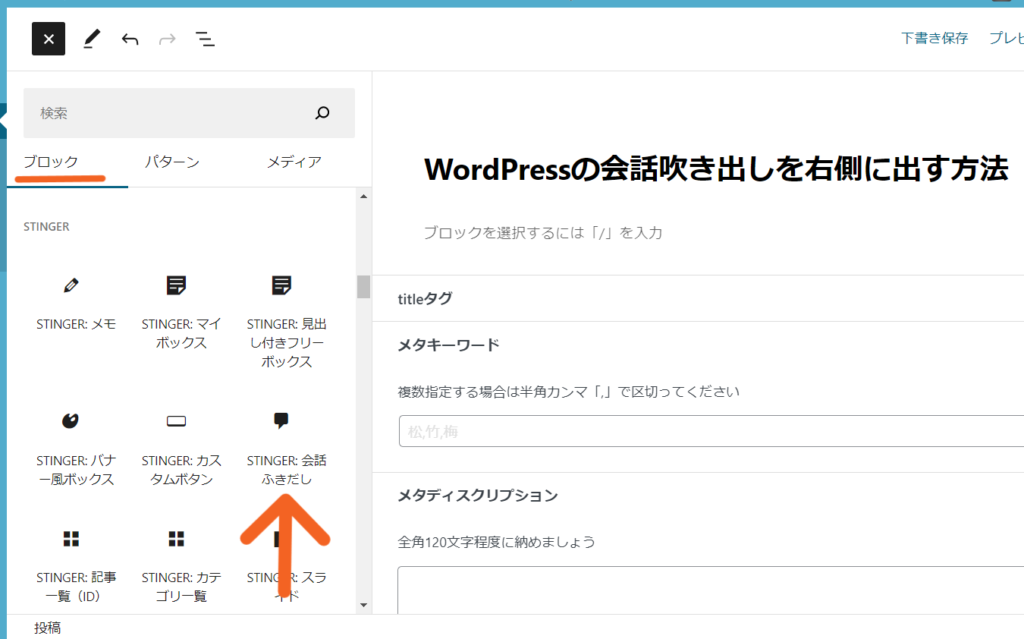
見えづらいので、画面を拡大しますね。
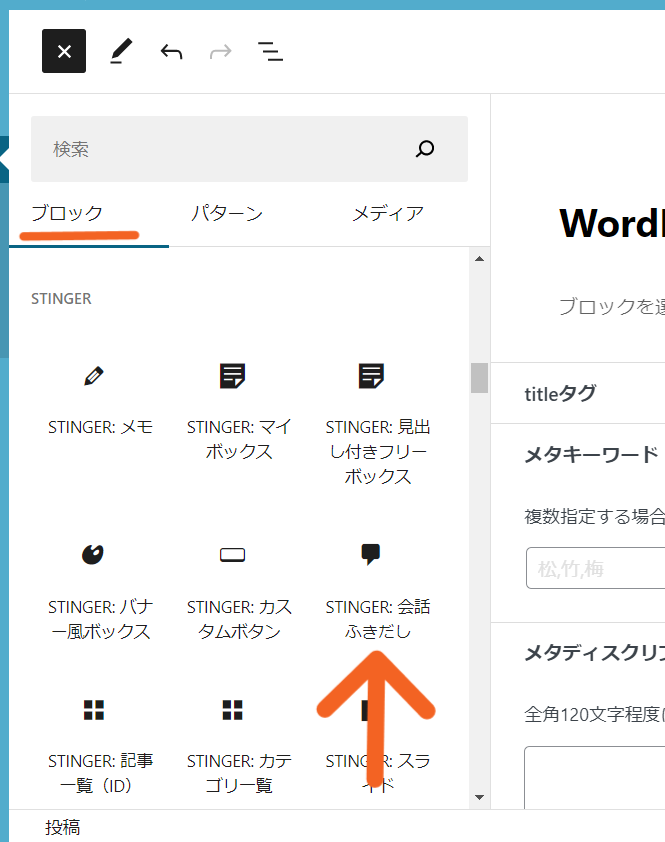
「✙」ボタンをクリックすると、
左側にズラッとメニューが出ます。
その中から左上、オレンジ色のライン
「ブロック」をクリックして
下にスクロールすると、
矢印先の「会話ふきだし」がでますので
クリックしてください。
※テーマによっては、「会話ふきだし」の
位置がちがうことがありますので
ご了承ください。
━━━━━━━━
この記事では、
AFFINGER 6を使っています。
AFFINGER 6(アフィンガー6)は、
稼ぐに特化した
WordPressの有料テーマです。
くわしくは、こちらからどうぞ✨
➜ AFFINGER 6
━━━━━━━━
前の画面で「✙」をクリックした時
最初から「ブロック」が選択されていれば
そのままで大丈夫です。
もしブロックが選択されてなければ
その中から「ブロック」を選択してください。
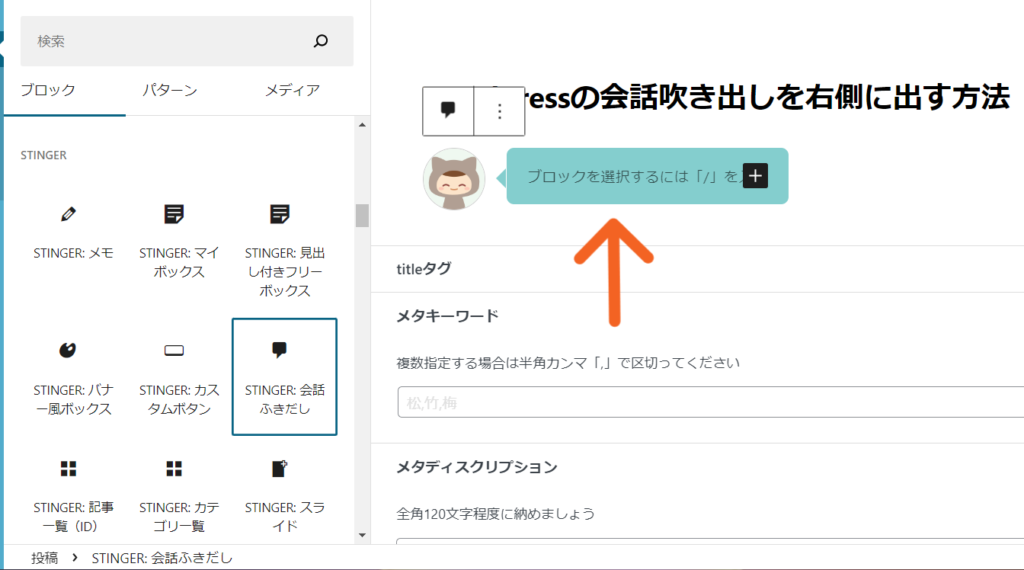
「会話ふきだし」をクリックすると
👆上の画面のように、会話ふきだしが出ます
(ぼくは、あらかじめアイコンの設定してあります)
━━━━━━━━━━━━━━━━
では、さっそく会話ふきだしを
右側に出す方法を解説していきます
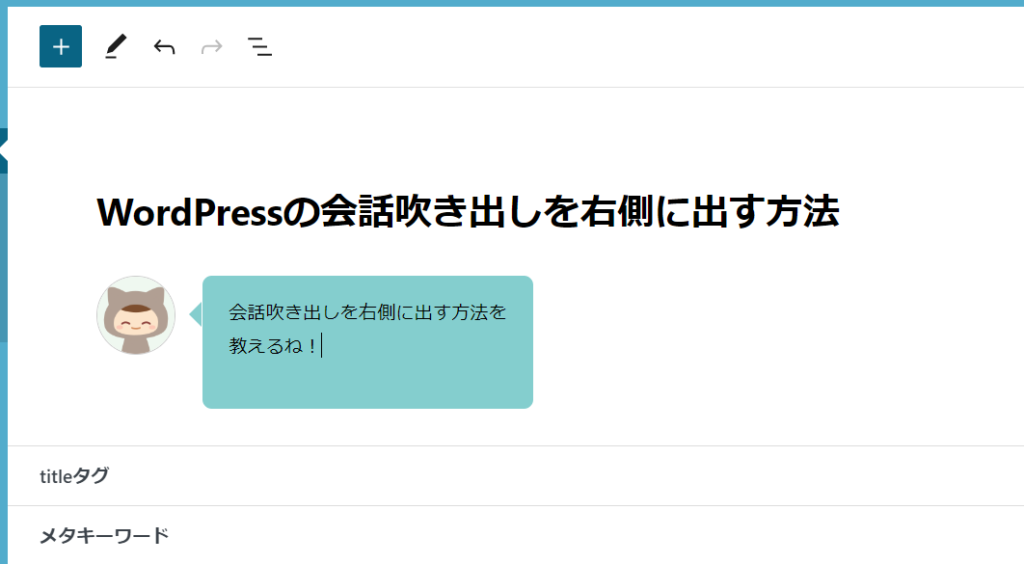
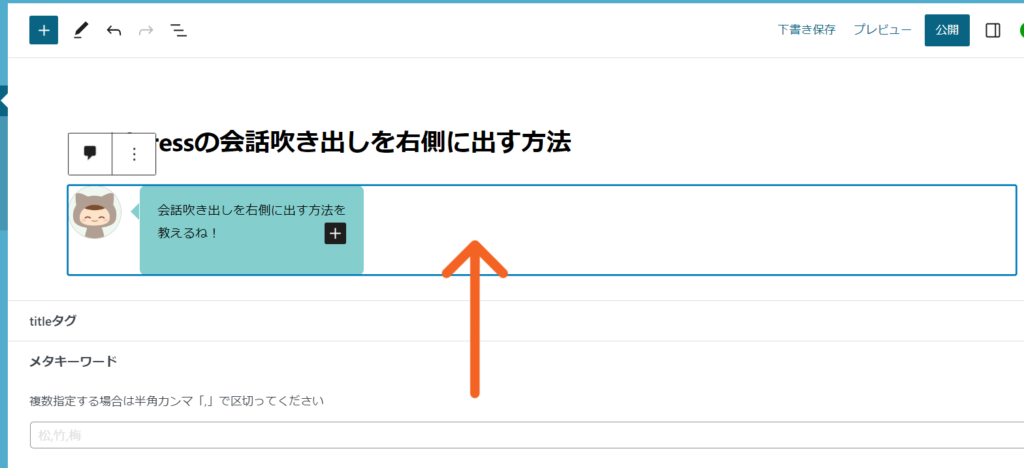
ふきだしの場合は、
矢印のあたりをクリックすると、
そこのブロックが選択されます。
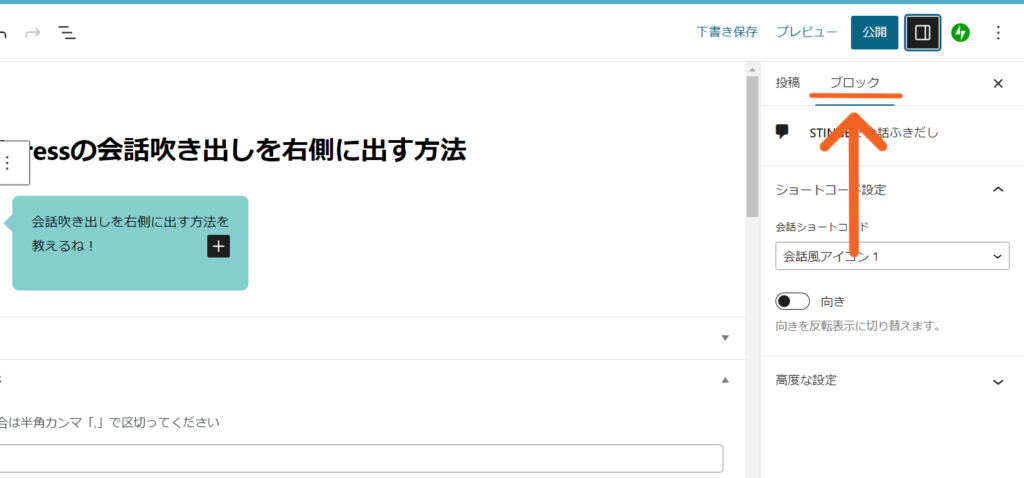
右側に出るメニュー一覧から
矢印の先にある
「ブロック」を選択してください。
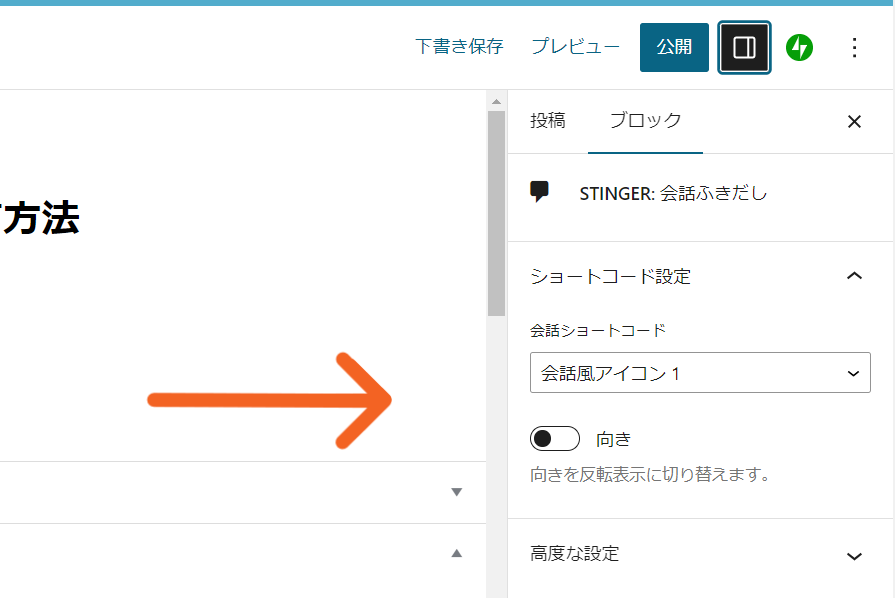
「ブロック」を選択すると
矢印先のように、メニュー一覧が出ます。
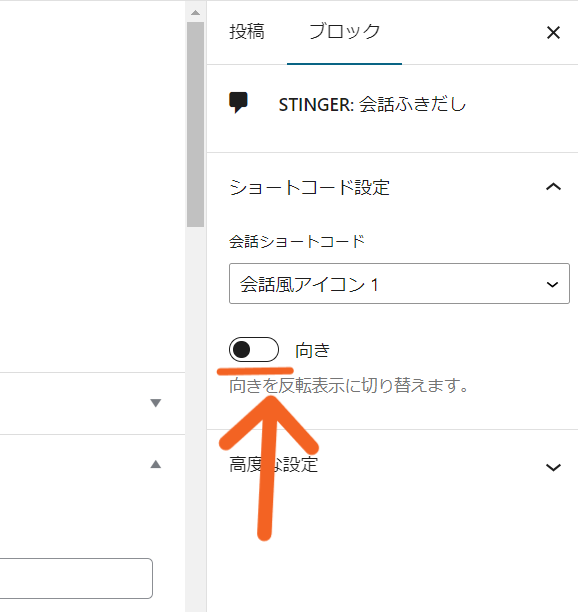
メニュー一覧から
矢印先の「向き」をクリックすると。
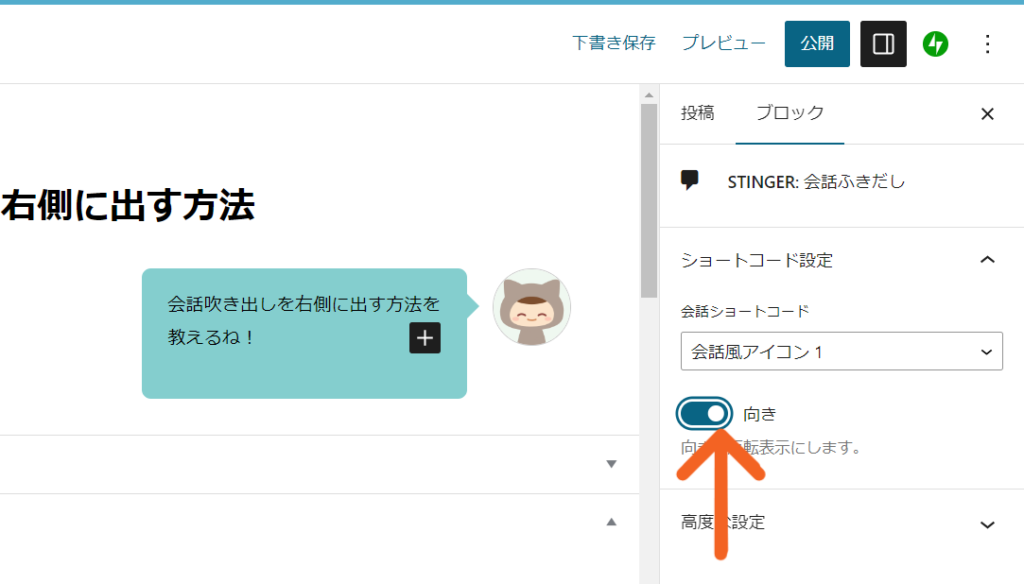
こちらの画像のように、
会話ふきだしが右側に出るようになります。
右側に出るようになったね!

クラシックエディターの右側に出す方法
お次は、「クラシックエディター」での
会話ふきだしを右側に出す方法です。
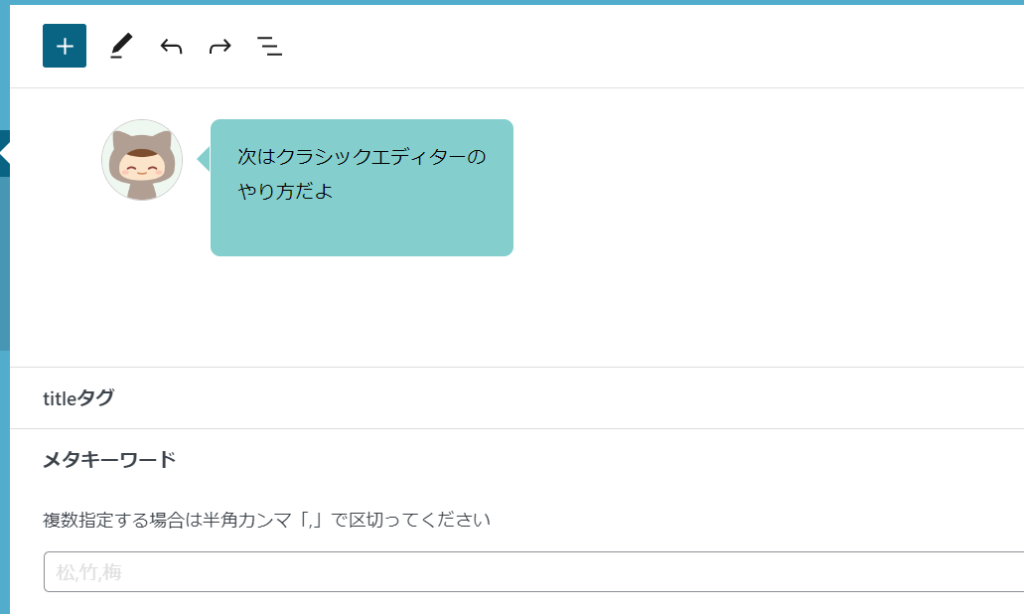
━━━━━━━━━━━━━━━━
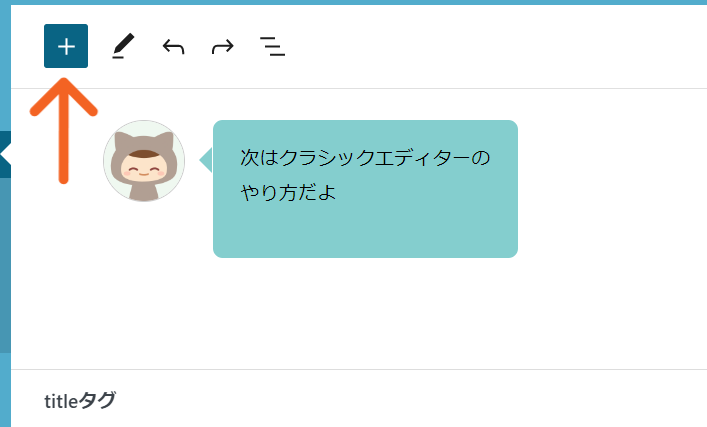
まずは、ブロックエディターと
同じく、画面左上の矢印先
「✙」をクリックしてくださいね。
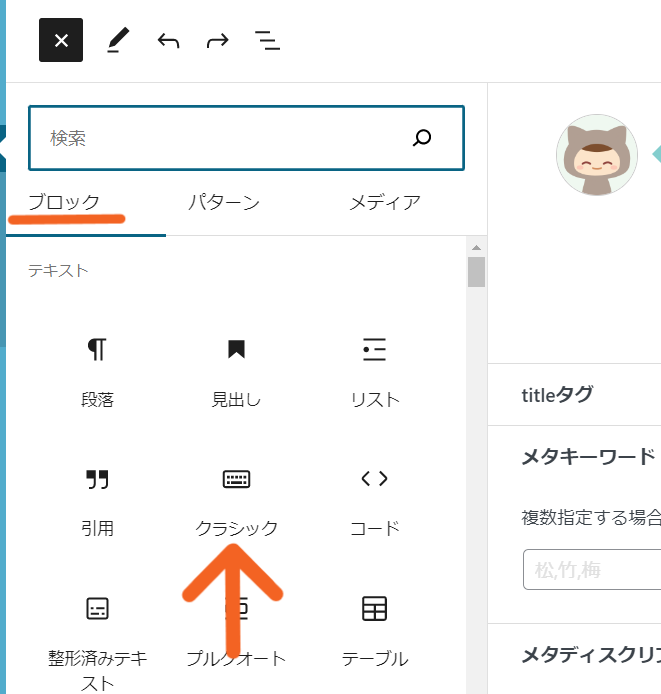
左側に出るメニュー一覧から
矢印先「クラシック」をクリックしてください
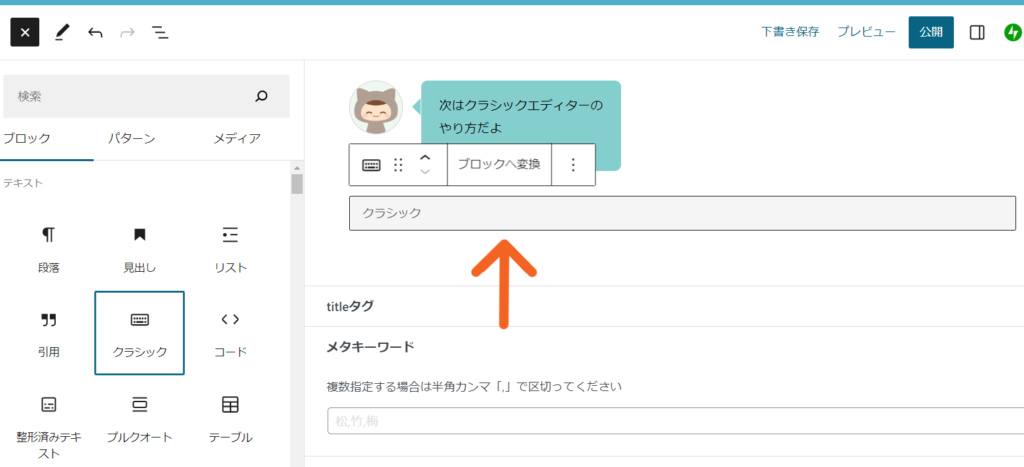
画面を拡大します。
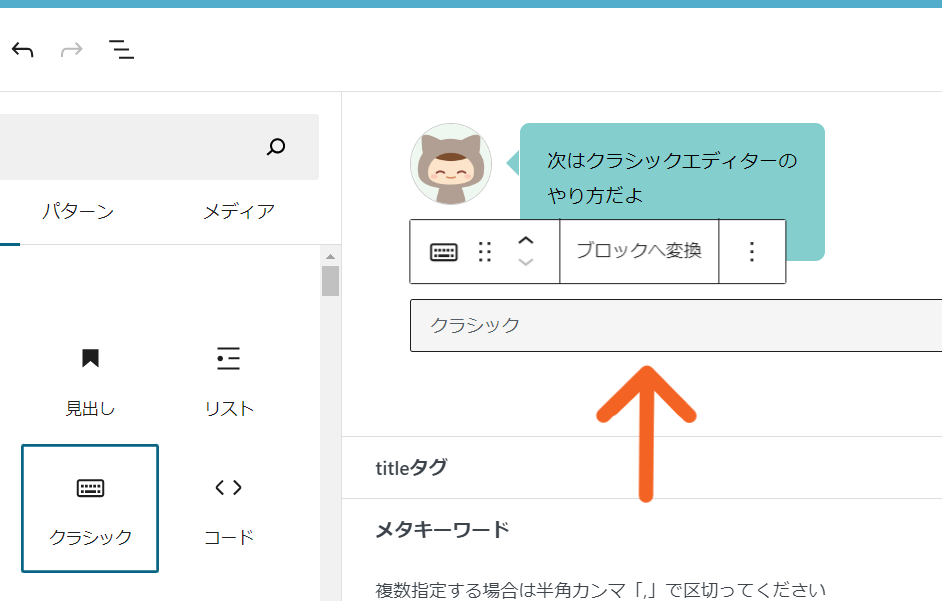
この画面の矢印先のように
「クラシック」と出ます。
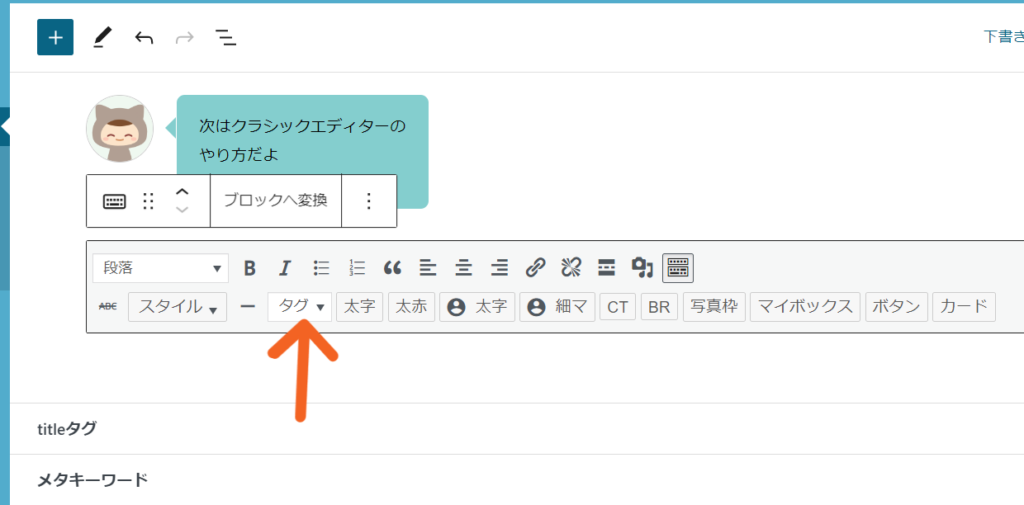
こちらも拡大しますね。
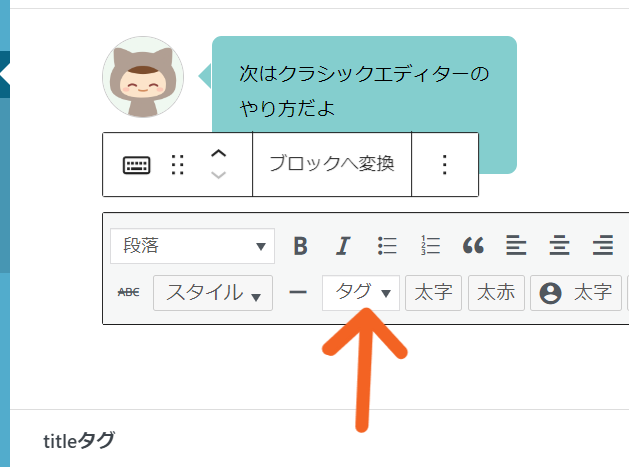
画面に出た、クラシックをクリックすると、
クラシックのメニュー一覧が出ます、
その中から「タグ」をクリックしてください。
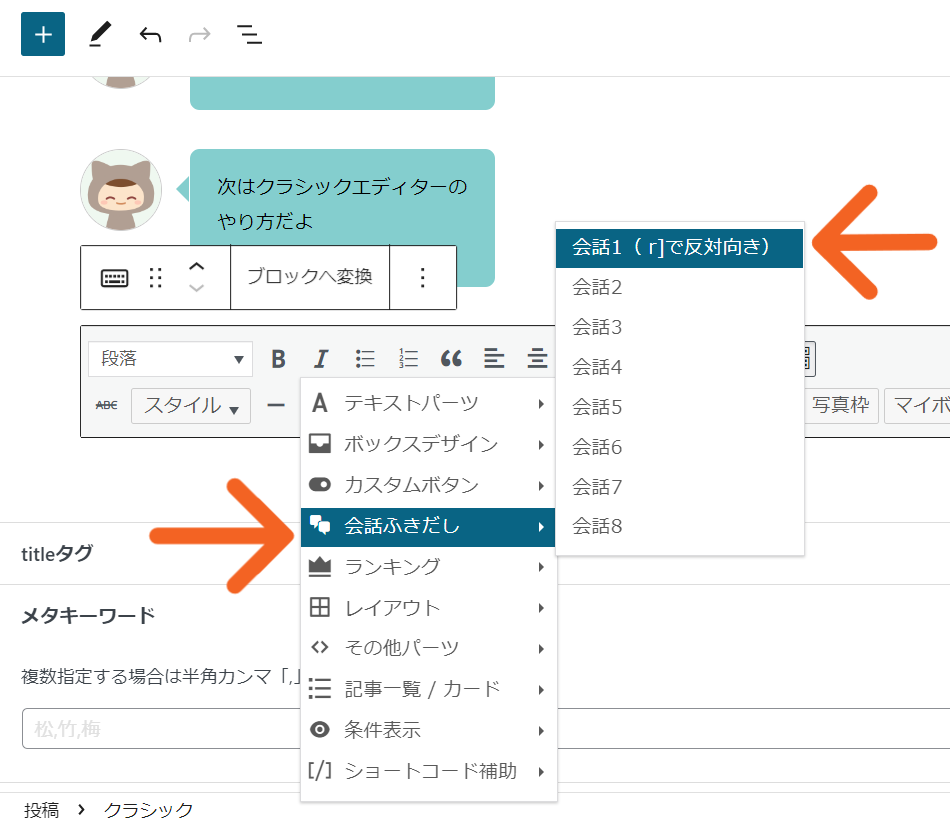
「タグ」をクリックすると
メニューがたくさん出ます。
その中から矢印の場所
「会話ふきだし」を選択すると
会話ふきだしのパターンが表示されますので、
お好みの「会話」を選んでクリックしてくださいね
今回は「会話1」を選択します。
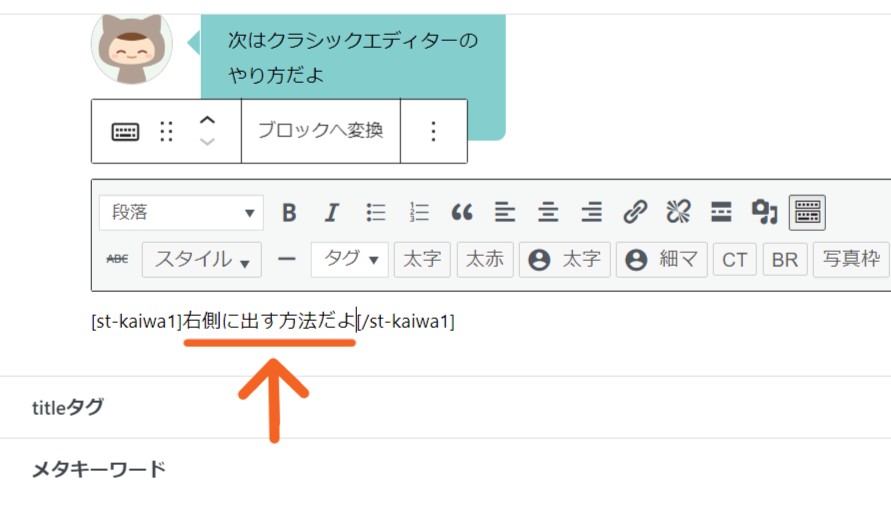
画面を拡大します。

少し分かりづらいですが、
会話の文章は、矢印先オレンジラインの
ところに書いてくださいね。
━━━━━━━━
では、次にクラシックエディターの
会話ふきだしを右側に出す方法です。
━━━━━━━━
少しわかりずらいですが、
ゆっくりやれば大丈夫ですよ。
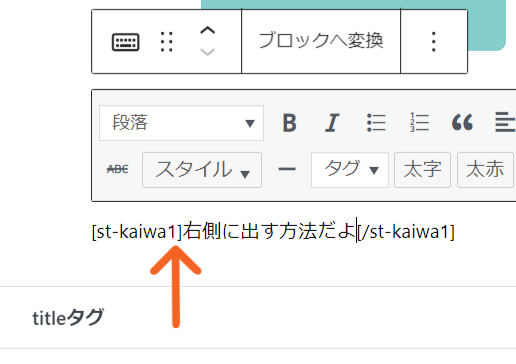
上の画面の矢印部分の kaiwa1] 1の
後ろに「半角スペース」を、ひとつだけ空けて
小文字の「r」を記入してください。
わかりずらいですよね、もう一度書きます。
矢印部分の kaiwa1] 1の後ろに
「半角スペース」を、ひとつだけ空けて
小文字の「r」を記入してください。
次の画面でさらにくわしく説明します。
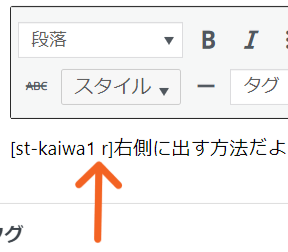
この画面の矢印部分のように
[st-kaiwa1 r]
👆上の文字のように
1 の後ろに「半角スペース」を
ひとつだけ空けて r と書きます。
このように打つと会話ふきだしが右側に出ます。
右側に出ているか
プレビュー画面で確認してみます。
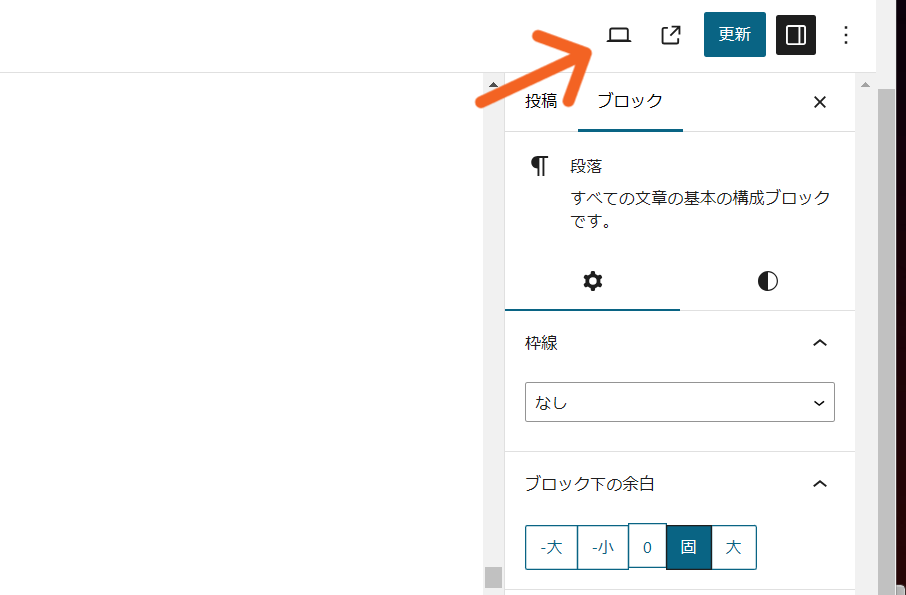
画面右上にある、矢印先のアイコンを
クリックしてください。
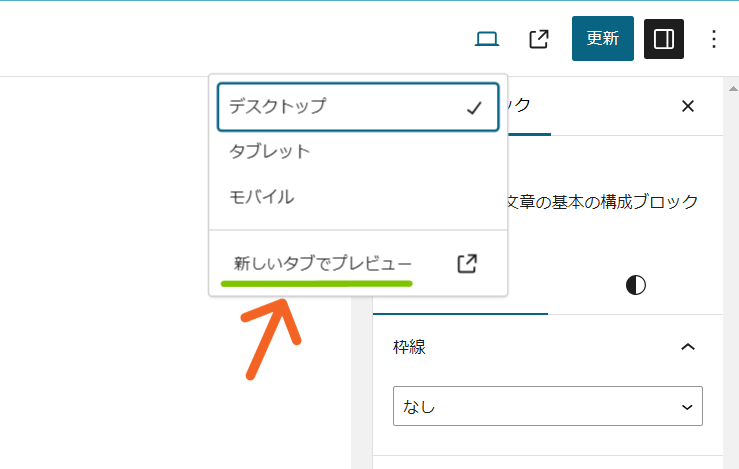
こちらのようなポップアップ画面が
出たら矢印先、緑色のラインの
「新しいタブでプレビュー」を
クリックしてください。
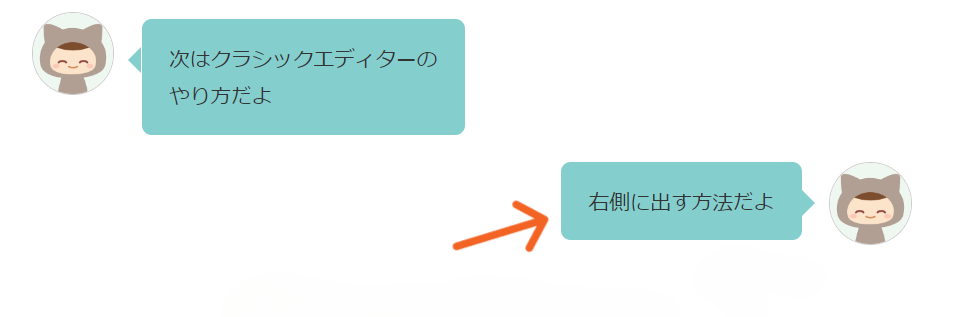
こちらの画像のように、会話ふきだしが
右側に出るようになりました!
まとめ
お疲れ様でした!
この記事では、
WordPressでの会話ふきだしを
「右側」に出す方法を解説していきました。
ぼく自身、はじめは会話ふきだしの出し方、
よく分かりませんでした😵💫💧
なにせ設定項目が多すぎますw
ましてや、クラシックエディターでの
会話吹き出しを右側に出す方法は、
分からなすぎですw
でも、1度覚えてしまえば
サクサク進めることができます!
どんな人でも最初から
うまく出来るわけではないですもんね。
ここまで記事を読んで頂きまして
ありがとうございました!✨
この記事が
良かったと思いましたら、
X (Twitter)等でシェア歓迎です!
━━━━━━━━━━━━
ぼくが、使っているオススメの
WordPress有料テーマがあります!
「AFFINGER 6」です!
AFFINGER 6(アフィンガー6)は、
稼ぐに特化した
WordPressの有料テーマです。
多くの機能を使えるこのテーマを
ぜひ検討してみては、いかがでしょうか!
この記事も、AFFINGER 6を使って
書いています!
━━━━━━━━
「ブログ書いてるけど、
サーバー変えたいんだよなー」
と、いう方はこちら
オススメのレンタルサーバーがあります!
ABLENET(エイブルネット)です

26年の実績!レンタルサーバー
「ABLENET(エイブルネット)の特徴」
「WordPress高速化」
かるくて速いLiteSpeedサーバーを採用!
LiteSpeedCacheも使えて
パフォーマンスアップ!
次世代通信プロトコルにも
対応してWebページの
表示速度とセキュリティがアップ!
高速で信頼性の高い
「Acronis Backup」を使った
14日間の自動バックアップにより
速くて確実な、復旧ができます!
国内大手通信会社3社と接続し
1社だけに頼らない
安心、安定した接続をお届けします。
サーバーの管理は、
電源や空調、防火システム完備の
日本国内のデータセンターで管理!
「無料SSL証明書」
ドメイン取得時に自動的にSSL証明書が
発行され使うことができます!
※SSLとはWebページの
安全性を守る技術のことです。
さらにWordpress等の
セキュリティを上げる
WAF機能が無料で使えます。
「30日返金保証」
もしABLENET(エイブルネット)のサービスに
ご満足いただけない場合は、
30日以内であれば返金対応が可能
(ドメイン・月払いは対象外です)

26年の信頼と実績をほこる
ABLENETは、こちらからどうぞ👇👇
━━━━━━━━━━━━━━━━
「ブログ書いてるけど、
サーバー変えたいんだよなー」
と、いう方はこちらの、記事を読めば
最短10分で「エックスサーバー」を使って
サーバーを開設できます!
今、現在「エックスサーバー」では
2024年7月4日(木)お昼の12時まで
「初期費用無料&ドメイン永久無料&
さらに利用料金最大30%
半額キャッシュバックキャンペーン!」の
超絶お得なキャンペーンが行われています!
ぜひこの機会に!
クレジットカードが無くても、
開設ができますので、ご安心ください。

━━━━━━━━━━━━━━━━
WordPress設定で、分かりづらい
「投稿一覧、のびて見づらいを解決します」
も、もやもや解決にどうぞ
━━━━━━━━━━━━━━━━